Вставка гиперссылки в презентацию
Гиперссылка даёт нам в презентации открыть при демонстрации презентации любой файл (текстовый, графический, другую презентацию и т.д. или папку) и продолжить дальше просмотр презентации.
Гиперссылка включается через кнопку  на панели Стандартнаяили через меню Вставка – Гиперссылка…,на Добавление гиперссылки выбираем связать с,если файл, то файлом, веб - страницей– текущая папка – папка в которой лежит файл (в той папке, где находится сама презентация, файл туда нужно положить заранее) и нажать на ОК (подтвердить выбор).
на панели Стандартнаяили через меню Вставка – Гиперссылка…,на Добавление гиперссылки выбираем связать с,если файл, то файлом, веб - страницей– текущая папка – папка в которой лежит файл (в той папке, где находится сама презентация, файл туда нужно положить заранее) и нажать на ОК (подтвердить выбор).
Так же можно и удалить гиперссылку, выделить объект, включить  нажать кнопку Удалить ссылку:
нажать кнопку Удалить ссылку:

Если вы хотите перейти на слайд в презентации, с помощью гиперссылки, то при нажатии на  выбираемместом в документе – Выберите место в документе – нужный слайд – ОК:
выбираемместом в документе – Выберите место в документе – нужный слайд – ОК:

Вставка управляющих кнопок в презентацию
Управляющие кнопки (переход с одного слайда на другой) можно через меню Показ слайдов – Управляющие кнопки. В предложенных вариантах выбираем кнопку, которую нам нужно:

Если нет кнопки, которая позволяла бы нам перейти на нужный нам слайд, то выбираем Управляющая кнопка настраиваемая:

Рисуем кнопку на слайде, после появляется Настройка действия, в которой включаем Действие по щелчку мыши – Перейти по гиперссылке – Слайд…

Выбираем в Гиперссылка на слайднужный нам слайд и нажимаем ОК:
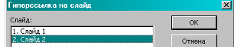
Управляющая кнопка возврат позволяет вернуться на предыдущий просматриваемый слайд, что часто необходимо при просмотре презентации:
|
|
|
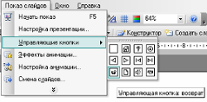
Кроме того кнопки можно создать и самим, нарисовать с помощью автофигуры кнопку, например скруглённый прямоугольник:

Написать текст в создаваемой кнопку, нажав правую кнопку мыши по нарисованной кнопке, в меню выбрать пункт добавить текстовую строку:

Появляется курсор ввода текста, печатаем текст, который нужен в кнопке:

Оформляем текст, фон кнопки:

Приложение №2
Требования к содержанию мультимедийной презентации:
■ все слайды должны быть выдержаны в едином стиле;
■ презентация должна быть не меньше 10 слайдов, но не более 20;
в первый лист - это титульный лист, на котором обязательно должны быть представлены: название проекта; фамилия, имя, отчество автора;
а соответствие содержания презентации поставленным дидактическим целям и задачам;
■ соблюдение принятых правил орфографии, пунктуации, сокращений и правил оформления текста (отсутствие точки в заголовках и т.д.);
■ отсутствие фактических ошибок, достоверность представленной информации; а лаконичность текста на слайде;
■ завершенность (содержание каждой части текстовой информации логически завершено);
|
|
|
■ объединение семантически связанных информационных элементов в целостно воспринимающиеся группы;
• сжатость и краткость изложения, максимальная информативность текста;
sрасположение информации на слайде (предпочтительно горизонтальное расположение информации, сверху вниз по главной диагонали; наиболее важная информация должна располагаться в центре экрана; если на слайде картинка, надпись должна располагаться под ней; желательно форматировать текст по ширине; не допускать «рваных» краев текста);
в наличие не более одного логического ударения: краснота, яркость, обводка, мигание, движение;
■ адаптивность мультимедийной презентации, возможность внесения в нее изменений и дополнений;
“на последнем слайде указывается перечень используемых источников, активные и точные ссылки на все графические объекты. На завершающем слайде можно еще раз указать информацию об авторе презентации (слайд № 1) с фотографией и контактной информацией об авторе (почта, телефон).
Единый стиль презентации
1 Вся презентация должна быть выдержана в едином стиле,на базе одного шаблона.
• Стиль включает в себя:
С общую схему шаблона: способ размещения информационных блоков;
|
|
|
С общую цветовую схему дизайна слайда;
С цвет фона или фоновый рисунок, декоративный элемент небольшого размера и др.;
С параметры шрифтов (гарнитура, цвет, размер) и их оформления (эффекты), используемых для различных типов текстовой информации (заголовки, основной текст, выделенный текст, гиперссылки, списки, подписи);
С способы оформления иллюстраций, схем, диаграмм, таблиц и др. а необходимо обеспечить унификацию структуры и формы представления учебного материала.
0 Цветовая схема должна быть одинаковой на всех слайдах. Это создает у обучающегося ощущение связности, преемственности, стильности, комфортности.
• В стилевом оформлении презентации не рекомендуется использовать более 3 основных цветов и более 3 типов шрифта.
в следует избегать излишне пёстрых стилей — оформление слайда не должно отвлекать внимание слушателей от содержательной части доносимой информации.
* Белое пространство признается одним из сильнейших средств выразительности, мало гарнитурный набор - признаком стиля.
н Вспомогательная информация (управляющие кнопки) не должны преобладать над основной информацией (текстом, иллюстрациями).
н при выборе элементов стиля (цветовых соотношений, размера текста, иллюстраций, таблиц) рекомендуется проводить проверку шаблона презентации на удобство чтения с экрана компьютера.
|
|
|
Правила использования цвета
Одним из основных компонентов дизайна учебной презентации является учет физиологических особенностей восприятия цветовчеловеком. К наиболее значимым из них относят:
в стимулирующие (теплые) цвета способствуют возбуждению и действуют как раздражители (в порядке убывания интенсивности воздействия): красный, оранжевый, желтый; и дезинтегрирующие (холодные) цвета успокаивают, вызывают сонное состояние (в том же порядке): фиолетовый, синий, голубой, сине-зеленый; зеленый; а нейтральные цвета: светло-розовый, серо-голубой, желто-зеленый, коричневый;
* сочетание двух цветов — цвета знака и цвета фона — существенно влияет на зрительный комфорт, причем некоторые пары цветов не только утомляют зрение, но и могут привести к стрессу (например, зеленые буквы на красном фоне);
£ наиболее хорошо воспринимаемые сочетания цветов шрифта и фона: белый на темно-синем, лимонно-желтый на пурпурном, черный на белом, желтый на синем.
Можно сформулировать следующие рекомендации по использованию цвета в презентации:
■ На одном слайде рекомендуется использовать не более трех базовых цветов: один для фона, один для заголовка, один для текста.
Е Составление цветовой схемы презентации начинается с выбора:
'С трех базовых цветов: фона - текста - заголовка;
Sтрех главных функциональных цветов, которые используются для представления обычного текста, гиперссылок и посещенных ссылок.
я для фона и текста необходимо использовать контрастные цвета: текст должен хорошо читаться, но не резать глаза.
■ Следует обратить внимание на цвет гиперссылок (до и после использования): их цвет должен заметно отличаться от цвета текста, но не контрастировать с ним.
Е согласно нормативам, в учебных презентациях для детей и подростков не допускается применять:
Sболее 4 цветов различных длин волн на одной электронной странице;
Sкрасный фон;
'С соотношение яркостей знаков и фона для позитивного изображения должно быть не менее 1:3 и для негативного изображения (выворотки) 3:1.
Правила использования фона
в Фон является элементом заднего (второго) плана, должен выделять, оттенять, подчеркивать информацию, находящуюся на слайде, но не заслонять ее.
“Легкие пастельные тона лучше подходят для фона, чем белый цвет.
Е для фона предпочтительны холодные тона.
и вместо того, чтобы использовать сплошной цвет лучше выбрать плавный градиентный переход гармонично сочетающихся цветов, мягкую (неконтрастную) текстуру или нейтральный фон. в Любой активный фоновый рисунок повышает утомляемость глаз обучаемого и снижает эффективность восприятия материала.
■ При планировании дизайна слайда следует всячески избегать проецирования текстовых блоков на области фона, содержащие изображения и декоративные элементы.
Дата добавления: 2018-08-06; просмотров: 308; Мы поможем в написании вашей работы! |

Мы поможем в написании ваших работ!
